Задачи 1С можно интегрировать в календарь Google. Это поможет своевременно получать напоминания по срокам сдачи отчетности в автоматическом режиме. Функционал очень полезный, а настройка несложная.
В статье дана пошаговая инструкция настройки интеграции задач 1С в календарь Google.
Настройка
- Откройте раздел Главное — Настройки — Персональные настройки — ссылка Настройка синхронизации с календарем Google.
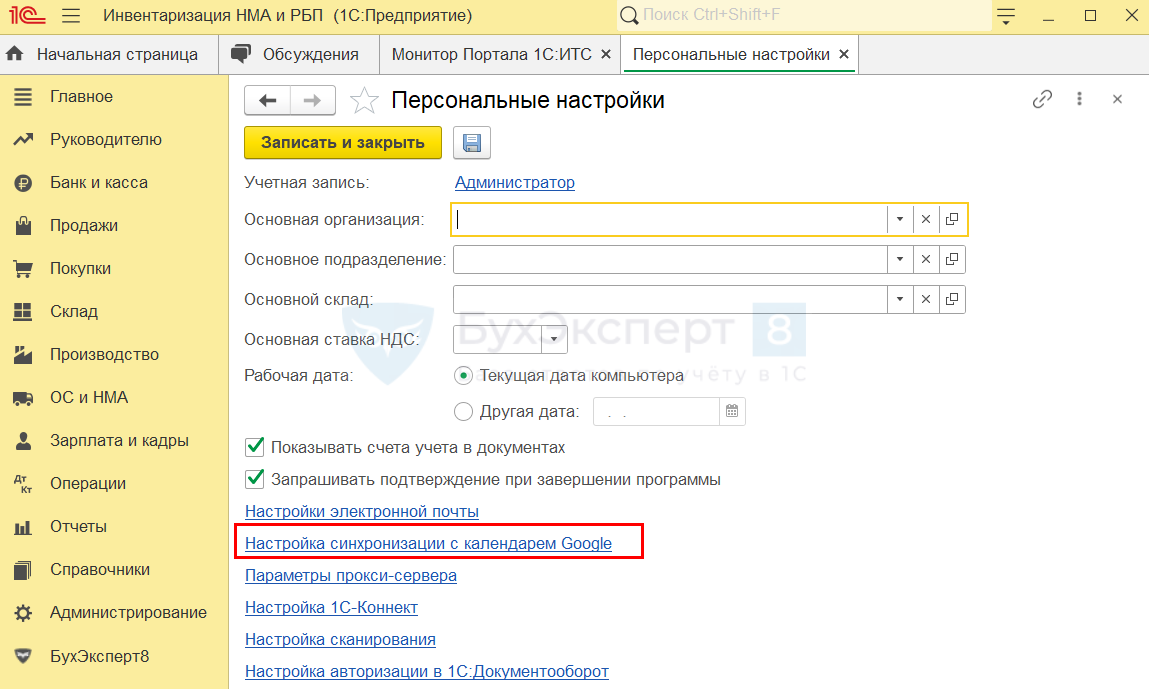
- Зайдите в учетную запись Google, для которой настраивается синхронизация. Следуя подсказкам программы, введите адрес электронной почты для входа в аккаунт.
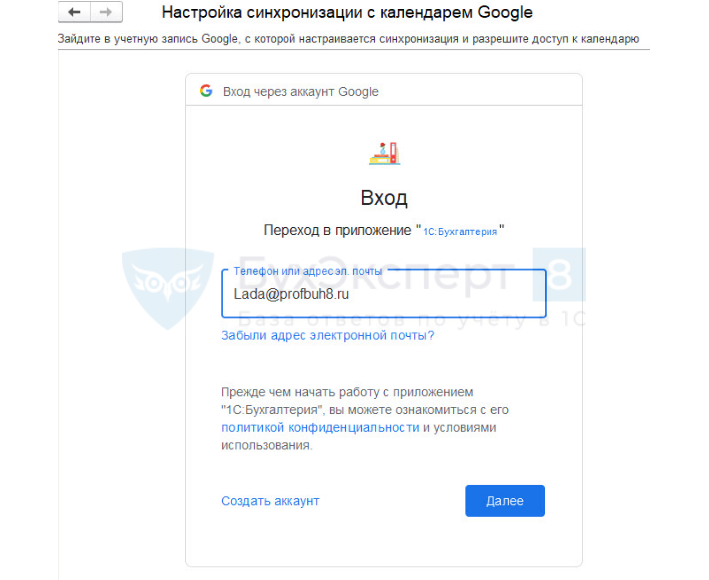
- Для перехода в приложение введите пароль.
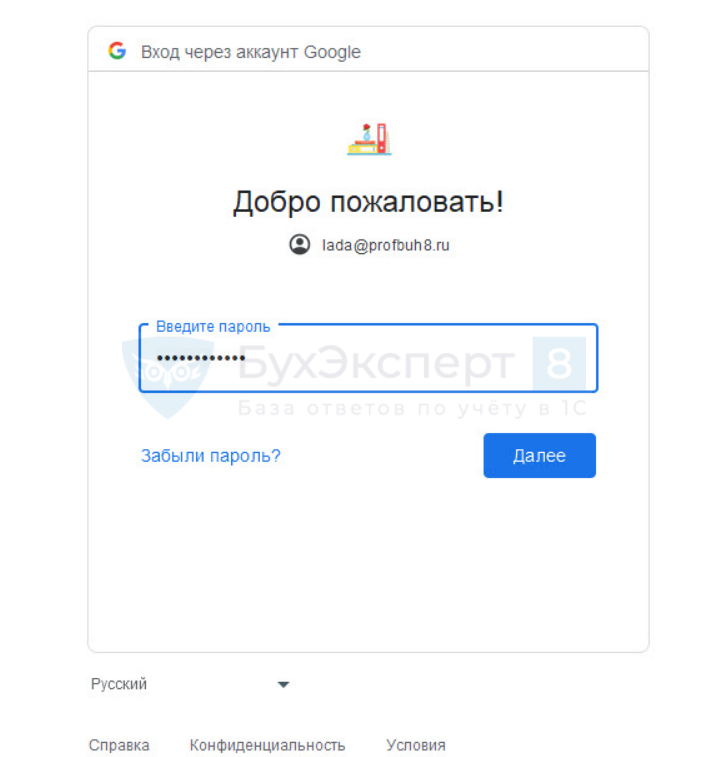
- Дождитесь вывода формы Настройка синхронизации с календарем Google и настройте расписание обновления.
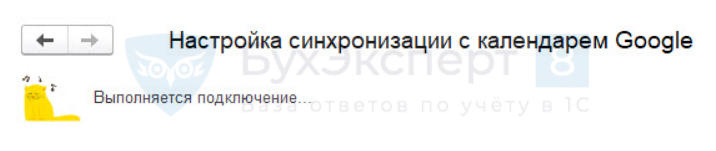
По умолчанию устанавливается синхронизация календарей 1С и Google один раз в 3 дня. Вы можете изменить расписание, как вам удобно.
После записи расписания программа автоматически выполнит настройку календаря в аккаунте Google и предоставит ему доступ к списку задач 1С:Бухгалтерия на вкладке Безопасность — Связанные сторонние приложения и сервисы.
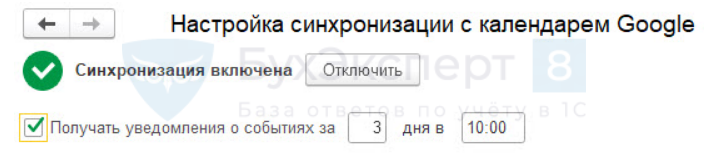
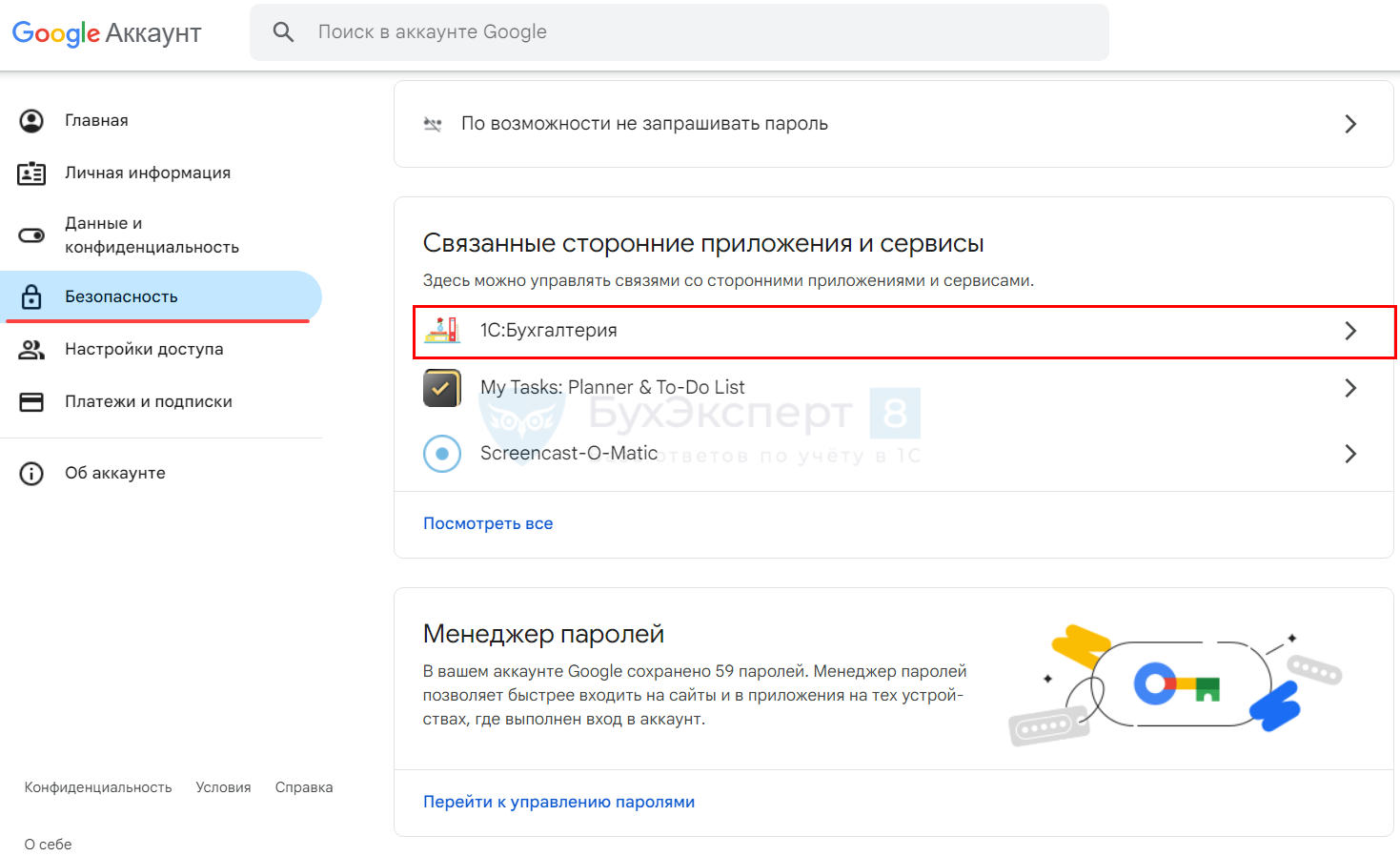
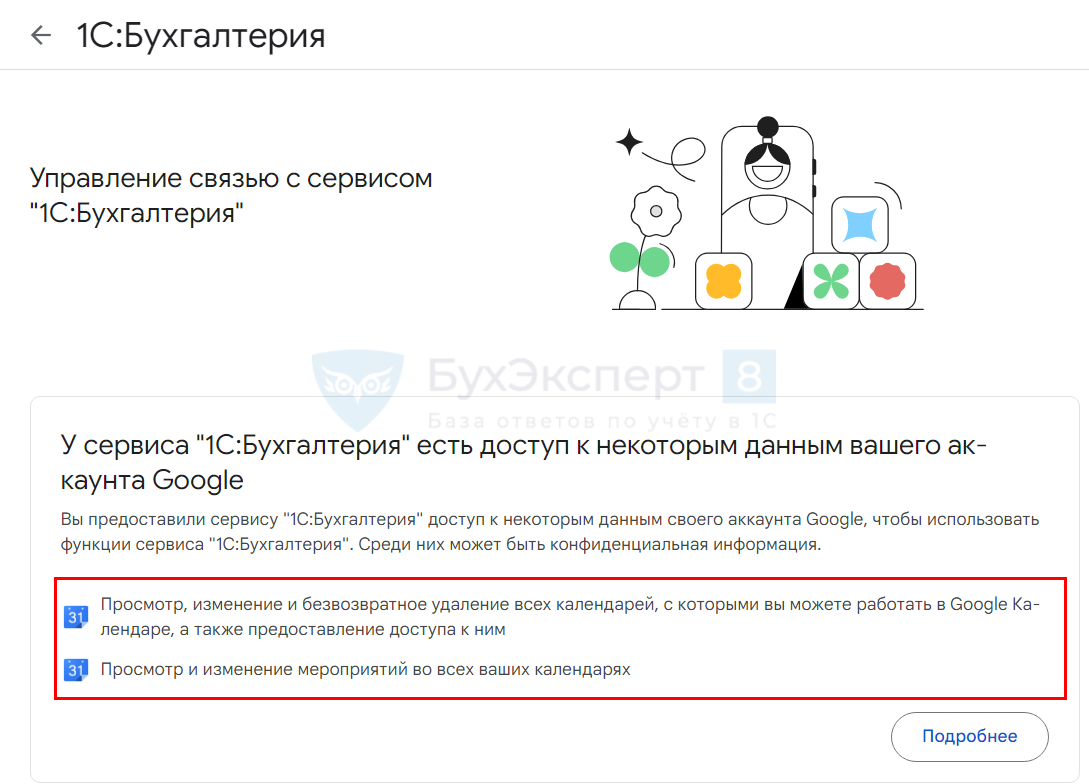
- Для проверки подключения перейдите в раздел Главное — Задачи организации.
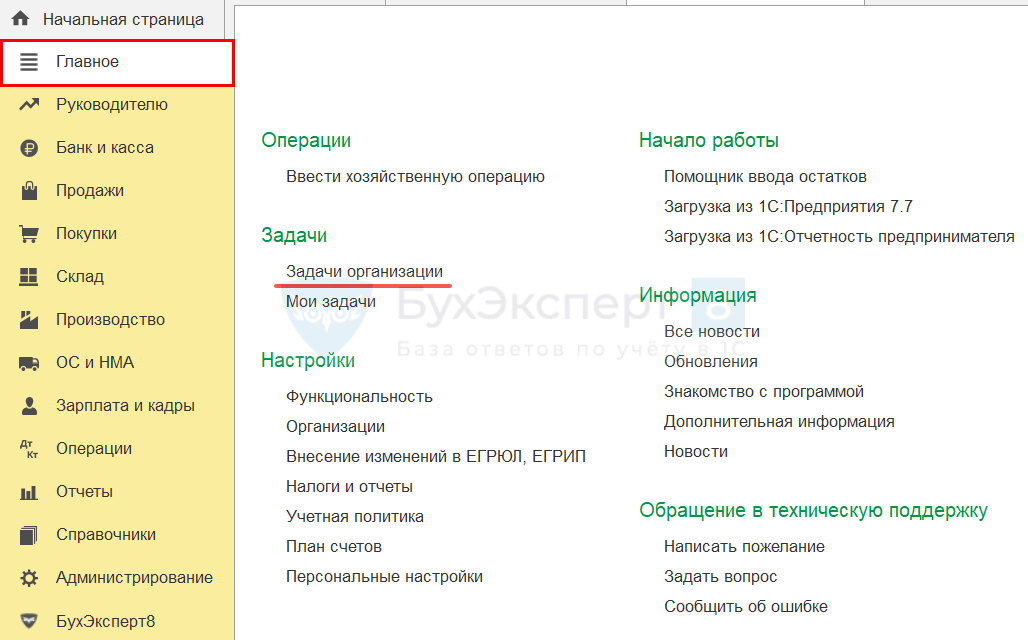
- Проверьте по кнопке Настройка задач, что нужный функционал включен.
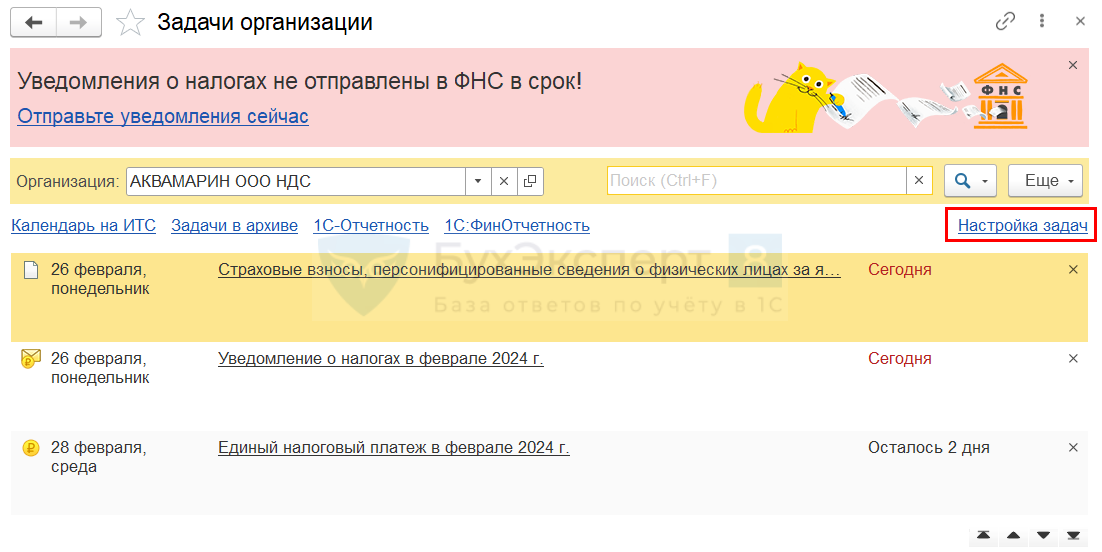
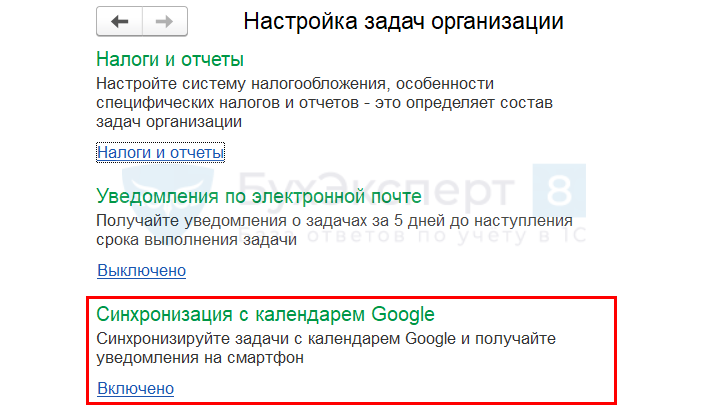
- Перейдите в календарь Google: в нем показываются актуальные задачи на текущие дни из 1С — ЕНС и Страховые взносы.
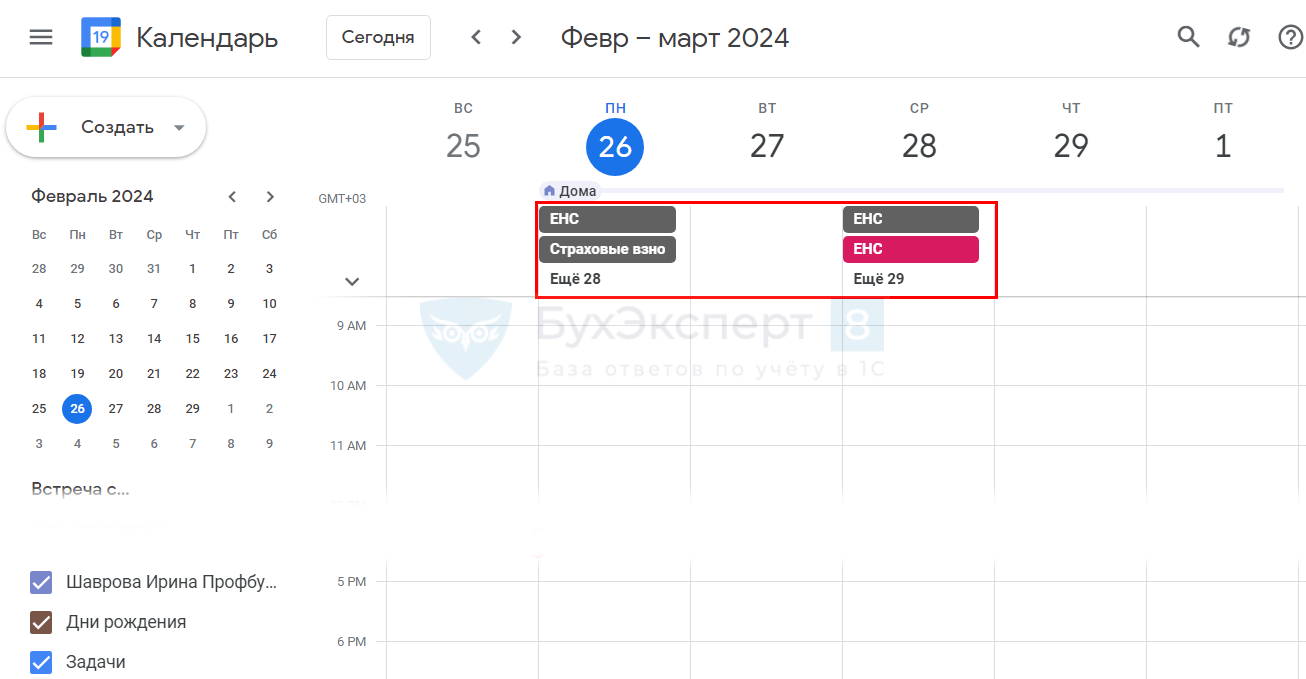
Помогла статья?
Получите еще секретный бонус и полный доступ к справочной системе БухЭксперт8 на 8 дней бесплатно




Спасибо за полезную подсказку. Я смогла себе настроить. Очень удобно.
Очень рады, что пригодилось! Спасибо, что поделились впечатлениями ???
Приложение
Даю обратную связь…
У нас в 1С две организации: ООО и ИП.
И на данный момент в Гугл календаре пошли дубли. В итоге там по 4 шт на каждую организацию.
Пробовала удалять — не помогает. Они снова размножаются до 4 шт 🙂
Приложение


Здравствуйте!
У меня тоже несколько организаций, но появление дублей прошло при повторном входе в настройки синхронизации с календарем.
Ваша беда в любом случае поправима 🙂
Вы можете сбросить флажки напротив неиспользуемых ИП и ОСНО. У вас сейчас 4, оставьте по одному, в остальных снимите флажки, а лучше вообще удалите лишнее из Календаря по крестику справа от организации.
Функционал типовой от разработчиков, мы только показываем настройку, получается, что после настройки входить и что-то менять или настраивать не надо, может синхронизироваться по-новому.
Ирина, благодарю Вас ?